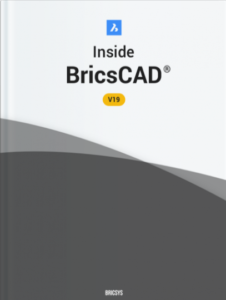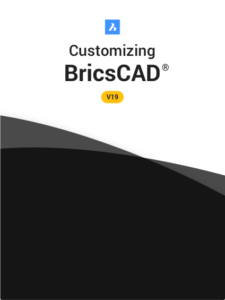試用軟體下載
Bricsys全系列軟體
│試用30天│最新版本│繁體中文│
- BricsCAD 3D PRO 製圖軟體
- BricsCAD BIM 專業建築協作軟體
- BricsCAD Mechanical 專業機械設計軟體
- BricsCAD Communicator檔案格式交換工具
- Getting Started with BricsCAD 電子書
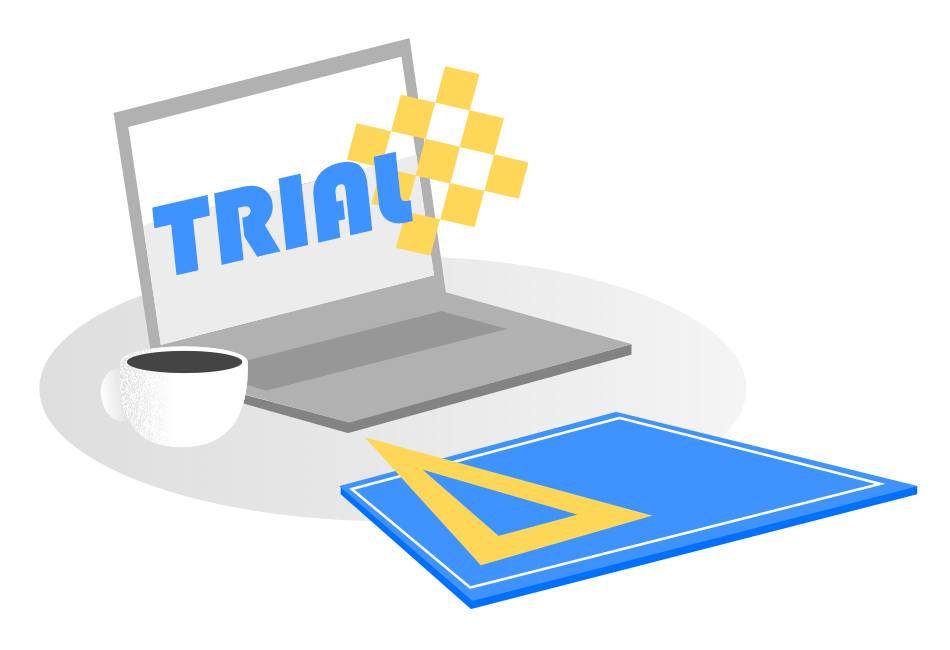
| Bricsys全系列軟體 試用版 主程式 包含(1)BricsCAD 3D PRO、(2)BricsCAD BIM、(3)BricsCAD Mechanical |
||
|---|---|---|
| Windows 11 | 64 bit | 下載 (25.1.05-1-繁中) |
| Windows 11,10 | 64 bit | 下載 (24.2.07-1-繁中) |
| Linux | Ubuntu 64位元 | 下載 (21.1.09-1-繁中) |
| Fedora, OpenSuse | 下載 (21.1.09-1-繁中) | |
| Custom installation | 下載 (21.1.09-1-繁中) | |
| MAC | OS X | 下載 (24.2.06-1-繁中) |
| BricsCAD Communicator 檔案格式交換工具 試用版 ※需先安裝Bricsys全系列軟體 試用版主程式 |
||
|---|---|---|
| Windows 11 | 64 bit | 下載 (25.1.05-1) |
| Windows 11,10 | 64 bit | 下載 (24.2.04-1) |
| Linux | Ubuntu 64位元 | 下載 (21.2.06-1) |
| MAC | OS X | 下載 (24.2.04-1) |
BRICSYS全系列軟體:
BRICSCAD、BRICSCAD BIM、BRICSCAD MECHANICAL 主程式
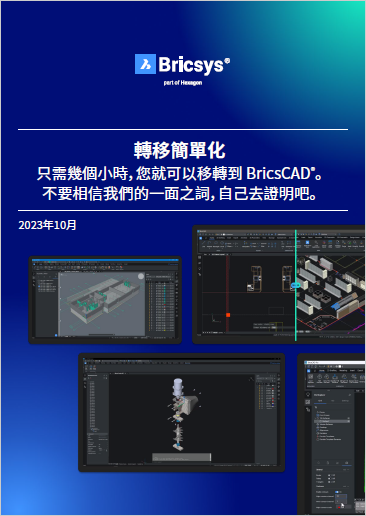
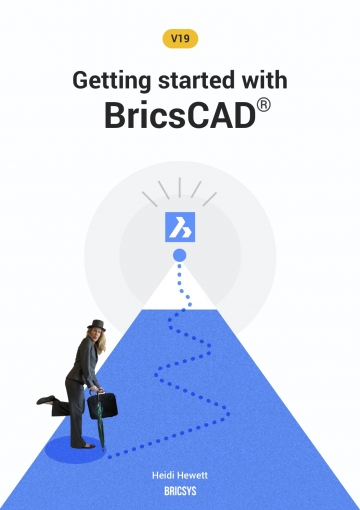
Getting Started with BricsCAD
by Heidi Hewett
和Heidi一起開始使用BricsCAD!
- 探索BricsCAD與AutoCAD的相似之處
- 發掘BricsCAD強大的製圖功能
- 了解更多BricsCAD全面使用.dwg檔案格式的優勢
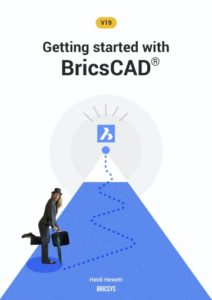
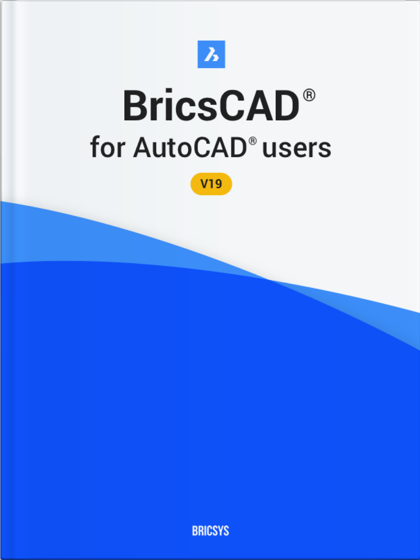
Switching from AutoCAD to BricsCAD
從AutoCAD順利過渡到BricsCAD!
- 比較AutoCAD與BricsCAD的使用者操作介面
- 製圖工具的相容性
- 自定義BricsCAD
- 建立AutoCAD與BricsCAD協作流程
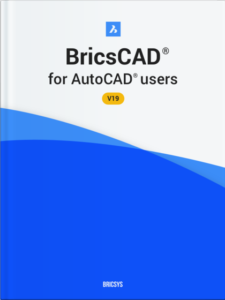
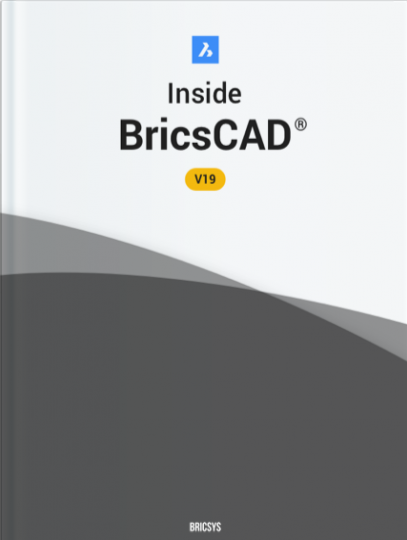

試用軟體下載
試用軟體下載
!請使用電腦瀏覽此頁面!
Bricsys全系列軟體
│試用30天│最新版本│繁體中文│
- BricsCAD CAD製圖軟體(白金版)
- BricsCAD BIM 專業建築協作軟體
- BricsCAD Mechanical 專業機械設計軟體
- BricsCAD Communicator 檔案格式交換工具
- Getting Started with BricsCAD 電子書